
License Office 365 giúp người dùng có thể đăng nhập, cài đặt và sử dụng các ứng dụng hiệu quả. Để có giấy phép này, người dùng cần đăng ký các gói dịch vụ của Microsoft. Hãy theo dõi bài viết dưới đây để biết thêm thông tin chi tiết về cách đăng ký.
License Office 365 là một loại giấy phép dành cho những người dùng sử dụng Office 365 bản quyền. Việc sở hữu License sẽ giúp người dùng đăng nhập và quản lý dữ liệu một cách dễ dàng hơn. Bài viết dưới đây của FPT Smart Cloud sẽ cung cấp thêm cho người dùng một số thông tin về loại giấy phép này.
License Office 365 là một loại giấy phép do Microsoft phát hành cho những người sử dụng Office 365. Nghĩa là những người đăng ký sử dụng tài khoản của tập đoàn này mà bộ ứng dụng chưa quen thuộc sẽ nhận được một Assign a License Office 365.
Thời gian sử dụng của giấy phép sẽ phụ thuộc vào từng gói, thường được tính theo năm hoặc tháng. Thông qua License Office 365, người dùng có thể xác định được gói dịch vụ mà mình đang sử dụng có phải là bản quyền không hay.

>>> Xem thêm: Multi-factor Authentication là gì? Kích hoạt MFA trên Microsoft 365
Khi đăng ký thành công Microsoft 365, người dùng sẽ có được một email có tên miền riêng cùng tài khoản có key License Office 365. Những yếu tố này giúp cho người dùng đăng nhập và cài đặt các gói dịch vụ đang sở hữu dễ dàng và thuận lợi. Ngoài ra, việc sử dụng giấy phép Office 365 còn đem lại các lợi ích như:
Giảm bớt vấn đề do phần mềm không bản quyền
Việc sử dụng bản quyền Office 365 sẽ giúp người dùng tránh được những rủi ro tiềm ẩn như sau:
Không thể cài được Office trên thiết bị
Khi không có giấy phép Office 365, người dùng không thể tiến hành tải Office trên thiết bị máy tính. Lý do là bởi lúc này trên giao diện của các phiên bản sẽ không hiển thị nút cài đặt.
Xuất hiện nhiều lỗi truy cập
Khi không có giấy phép Office 365, người dùng sẽ gặp phải nhiều lỗi truy cập khác nhau như không dùng được OneDrive, đã đăng ký nhưng không được phép sử dụng ứng dụng… Những tình huống này sẽ ảnh hưởng trực tiếp đến tiến độ công việc của người dùng.
Một số tính năng trên phần mềm bị giới hạn
Khả năng sử dụng tính năng của các ứng dụng thuộc Office 365 như Word, Excel, PowerPoint của người dùng sẽ bị giới hạn nếu không sở hữu giấy phép này. Cụ thể, người dùng chỉ có thể xem tài liệu đã được chia sẻ và không thể chỉnh sửa hay thực hiện bất kỳ một thao tác nào khác liên quan file.
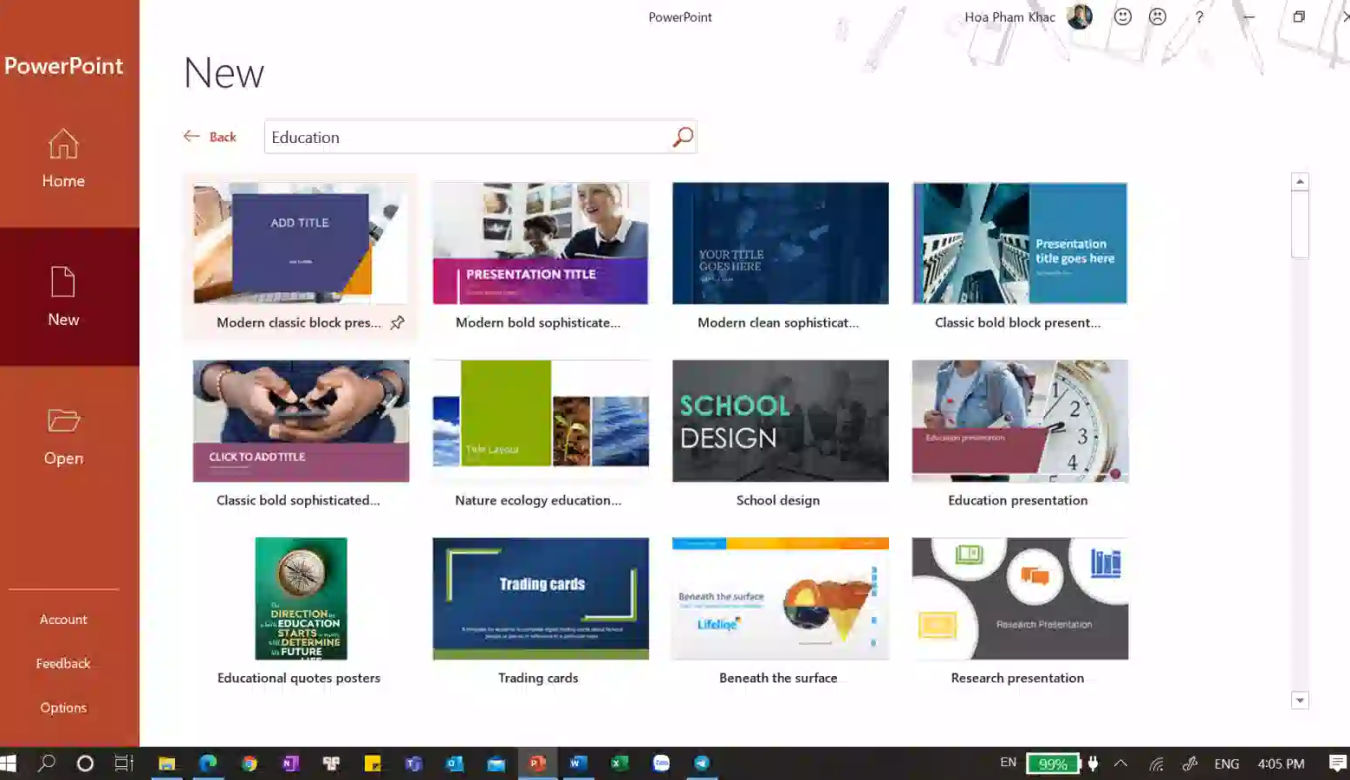
Các gói dịch vụ của Microsoft sẽ được cấp giấy phép bao gồm Office 365 E1, E3, E5, Microsoft 365 Business. Do đó, nếu muốn nhận được License Office 365 thì người dùng có thể tham khảo đăng ký sử dụng các gói này. Dưới đây là một vài đặc điểm nổi bật của những dịch vụ:
Người dùng sẽ nhận được giấy phép Office 365 ngay sau khi đăng ký thành công gói E1. Một vài tiện ích nổi bật của dịch vụ này bao gồm:
Khi đăng ký Office 365 E3, người dùng sẽ nhận được License do Microsoft cấp. Với gói dịch vụ, người dùng sẽ có thể sử dụng toàn bộ các ứng dụng thuộc Microsoft 365 dành cho doanh nghiệp và các tiện ích trong Office 365 E1.
Ngoài ra, người dùng cũng sẽ được trải nghiệm thêm một số tính năng bảo mật dữ liệu hiện đại khác.
Với Office 365 E5, người dùng sẽ được trải nghiệm tất cả các ứng dụng và tiện ích trong E3.
Đồng thời, người dùng còn được bổ sung thêm một tính năng nữa là chống đe dọa. Công cụ này có khả năng xác minh danh tính xâm phạm, phát hiện những điều nguy hại có trên đám mây và bảo vệ doanh nghiệp bằng hệ thống bảo mật được tích hợp sẵn.
Vì chứa cả bộ Office bản quyền nên khi đăng ký các gói Microsoft 365 Business, người dùng cũng có thể nhận được License. Một số dịch vụ thuộc gói này mà người dùng có thể tham khảo như Microsoft 365 Business Basic, Standard hoặc Premium.
Nếu doanh nghiệp cần tư vấn thêm hoặc mua gói này thì có thể liên hệ với FPT Smart Cloud. Chúng tôi chuyên cung cấp các dịch vụ của Microsoft cho doanh nghiệp với mức giá hợp lý. Khi đăng ký mua gói Microsoft 365 Business tại FPT Smart Cloud, doanh nghiệp sẽ tiết kiệm được 60% phí bản quyền và cung cấp hóa đơn VAT.

>>> Xem thêm: Hướng dẫn các thao tác đổi ngôn ngữ Office 365 đơn giản
Hiện nay, có 2 cách để check License Office 365 đó là sử dụng trang quản trị và truy cập vào cài đặt. Dưới đây là hướng dẫn kiểm tra chi tiết theo hai phương thức này mà bạn có thể tham khảo:
Cách 1 – Dùng trang quản trị Office 365 online
Sau khi đã mua License Office 365, người dùng có thể kiểm tra thông tin của giấy phép qua cách sau:
Cách 2 – Dùng đến mục cài đặt trên PC
Ngoài sử dụng trang quản trị Office online, người dùng cũng có thể vào mục cài đặt trên máy để kiểm tra License. Các bước làm gồm:
Để việc kích hoạt Key Office 365 diễn ra nhanh chóng và thuận lợi, người dùng cần chú ý đến một số vấn đề sau:
Bài viết liên quan:
Việc sở hữu License Office 365 mang lại nhiều tiện ích cho người dùng khi sử dụng các tính năng của các gói dịch vụ. Chính vì vậy, doanh nghiệp nên nhanh chóng đăng ký các gói công cụ Microsoft 365 Business để nhận giấy phép này. Nếu muốn biết thêm thông tin chi tiết, hãy liên hệ với FPT Smart Cloud để được hỗ trợ sớm nhất.
